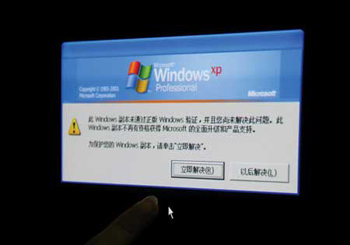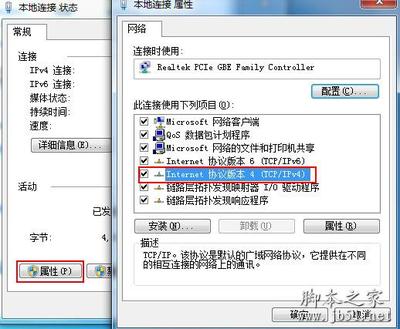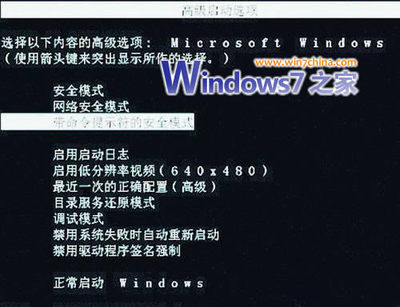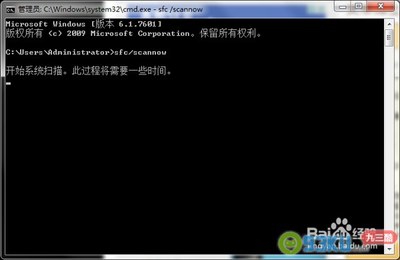很多童鞋反应自己的win8系统摄像头不能用,电脑照相或者QQ视频时出现的市一个被一条斜杠横穿的相机图案。就来看看怎么解决的吧。
部分win8摄像头不能用的解决办法――方法/步骤部分win8摄像头不能用的解决办法 1、
当然首先要申明的一点是,win8出现摄像头不能用的情况很多,但一般无非是驱动问题、硬件问题、还有设置问题。
部分win8摄像头不能用的解决办法 2、
硬件问题的话,我也不会教你造个摄像头出来,呵呵。至于驱动问题的话,很简单,在设备管理器中找到图像设备,右键点击 camera ,选择更新驱动程序即可。
部分win8摄像头不能用的解决办法 3、
我们来说的是通常大家常见的问题,即由于不恰当的设置引起的摄像头不能用。
打开设置,即系统自带的Settings软件。
部分win8摄像头不能用的解决办法 4、
选择配置摄像头设置。
部分win8摄像头不能用的解决办法_笔记本摄像头不能用
部分win8摄像头不能用的解决办法 5、
更改相机模式设置为正常。

部分win8摄像头不能用的解决办法 6、
部分同学的QQ不能正常视频是因为设置了QQ隐私。
 爱华网
爱华网